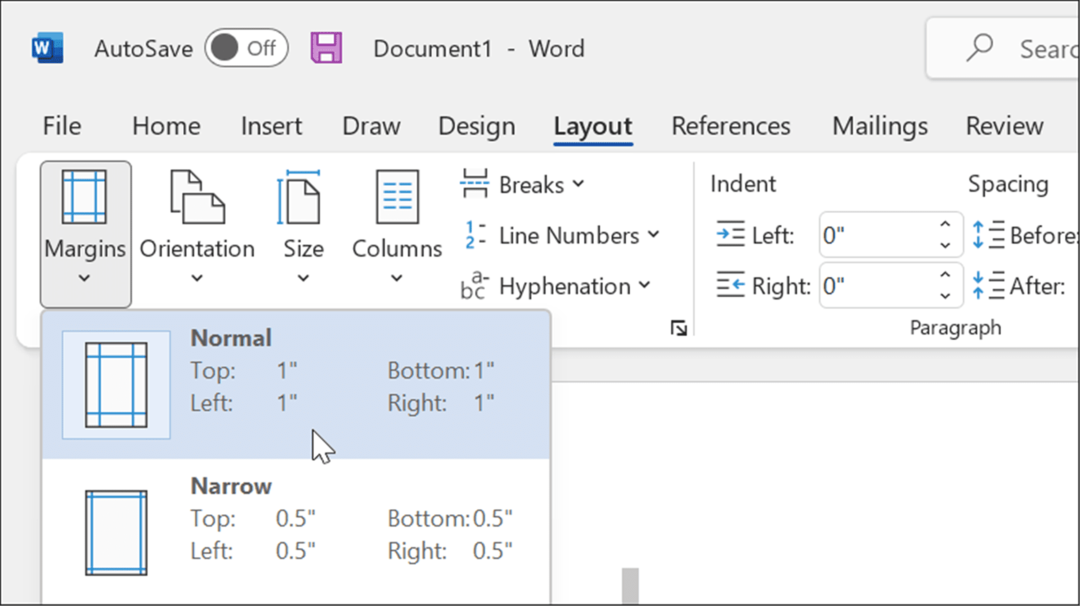Son Güncelleme Tarihi

Excel'deki bir hata, bir hesaplamanın veya formülün sonuç sağlayamadığının bir işaretidir. Excel hatalarını birkaç farklı şekilde gizleyebilirsiniz. İşte nasıl.
Mükemmel Microsoft Excel elektronik tablosu hata içermiyor mu yoksa içeriyor mu?
Excel, bir hesaplamayı tamamlayamadığında bir hata mesajı verir. Bunun birkaç nedeni var, ancak bunu anlamak ve çözmek size kalmış. Ancak her hata çözülemez.
Sorunu çözmek istemiyorsanız veya yapamıyorsanız, bunun yerine Excel hatalarını yok saymaya karar verebilirsiniz. Hata, gördüğünüz sonuçları değiştirmiyorsa ancak mesajı görmek istemiyorsanız bunu yapmaya karar verebilirsiniz.
Microsoft Excel'deki tüm hataları nasıl yok sayacağınızdan emin değilseniz, aşağıdaki adımları izleyin.
Excel'de Hata Göstergeleri Nasıl Gizlenir
Formülü yanlış mı kullandınız? Yanlış bir sonuç döndürmek yerine, Excel bir hata mesajı verir. Örneğin, bir #BÖL/0 bir değeri sıfıra bölmeye çalışırsanız hata mesajı alırsınız. Hatayı içeren hücrenin yanında uyarı simgeleri gibi diğer ekran hata göstergelerini de görebilirsiniz.
Kullanmakta olduğunuz formülü veya işlevi değiştirmeden hata mesajını gizleyemezsiniz, ancak senYapabilmeksaklahata göstergesi. Bu, elektronik tablo verilerinin yanlış olduğunu daha az belirgin hale getirecektir.
Excel'de hata göstergelerini hızla gizlemek için:
- Excel elektronik tablonuzu açın.
- Hata mesajlarını içeren hücreyi (veya hücreleri) seçin.
- Tıkla uyarı simgesi seçildiğinde hücrelerin yanında görünen
- Açılır menüden, Hatayı Yoksay.
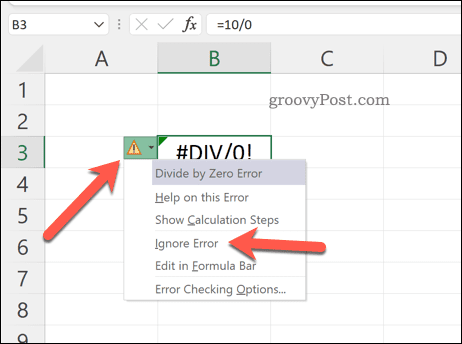
Uyarı simgesi kaybolacak ve hatanın e-tablonuzda daha gizli görünmesini sağlayacaktır. Hatanın kendisini gizlemek istiyorsanız aşağıdaki adımları uygulamanız gerekir.
Hataları Gizlemek için Excel'de EĞERHATA Nasıl Kullanılır
Excel'de hata mesajlarının görünmesini engellemenin en iyi yolu, EĞERHATA işlev. EĞERHATA, bir sonuç döndürmeden önce bir formülü kontrol etmek için EĞER mantığını kullanır.
Örneğin, bir hücre bir hata döndürürse, bir değer döndürür. Bir hata döndürmezse, doğru sonucu döndürün. Hata mesajlarını gizlemek ve Excel elektronik tablonuzu hatasız (en azından görsel olarak) yapmak için EĞERHATA'yı kullanabilirsiniz.
EĞERHATA formülünün yapısı şu şekildedir: =EĞERHATA(değer, değer_eğer_hata)). değiştirmen gerekecek değer hata içerebilecek iç içe geçmiş bir işlev veya hesaplama ile. Yer değiştirmek değer_eğer_hatası hata mesajı yerine Excel'in döndürmesi gereken mesaj veya değer ile.
Hiçbir hata mesajının görünmemesini tercih ederseniz, boş bir metin dizesi kullanın (örn. “”) yerine.
EĞERHATA'yı Excel'de kullanmak için:
- Excel elektronik tablonuzu açın.
- Boş bir hücre seçin.
- Formül çubuğuna EĞERHATA formülünüzü yazın (örn. =EĞERHATA(10/0,””)
- Basmak Girmek sonucu görüntülemek için
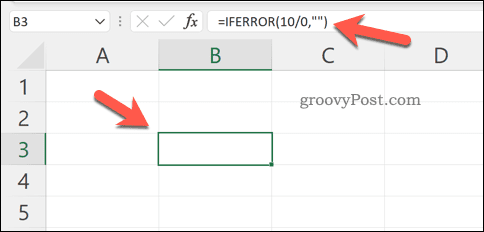
EĞERHATA, Excel hatalarını gizlemek için basit ama güçlü bir araçtır. İçinde birden fazla işlevi yuvalayabilirsiniz, ancak test etmek için kullandığınız işlevin bir hata döndürecek şekilde tasarlandığından emin olun. Hata görünmezse, çalıştığını bileceksiniz.
Excel'de Hata Raporlama Nasıl Devre Dışı Bırakılır
Excel'de hata raporlamayı tamamen devre dışı bırakmak istiyorsanız, yapabilirsiniz. Bu, e-tablonuzun hatasız kalmasını sağlar, ancak bunu yapmak için EĞERHATA gibi geçici çözümler kullanmanız gerekmez.
Bunu (hatalar olsa bile) yazdırma için bir elektronik tablo hazırlamak için yapmaya karar verebilirsiniz. Excel'de hata raporlama devre dışı bırakıldığında verileriniz eksik veya hatalı hale gelebileceğinden, üretim kullanımı için devre dışı bırakılmasını önermeyiz.
Excel'de hata raporlamayı devre dışı bırakmak için:
- Excel belgenizi açın.
- Şeritte, düğmesine basın Dosya.
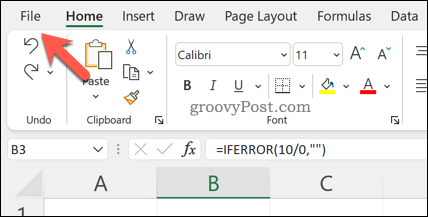
- İçinde Dosya, basmak Seçenekler (veya Daha > Seçenekler).
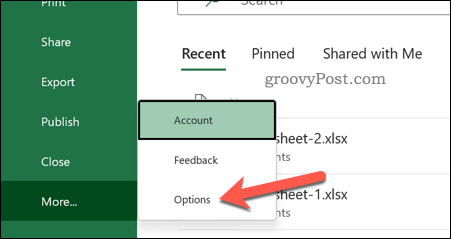
- İçinde Excel Seçenekleri, basmak formüller.
- işaretini kaldırın Arka planda hata denetimini etkinleştir onay kutusu.
- Basmak TAMAM kaydetmek.
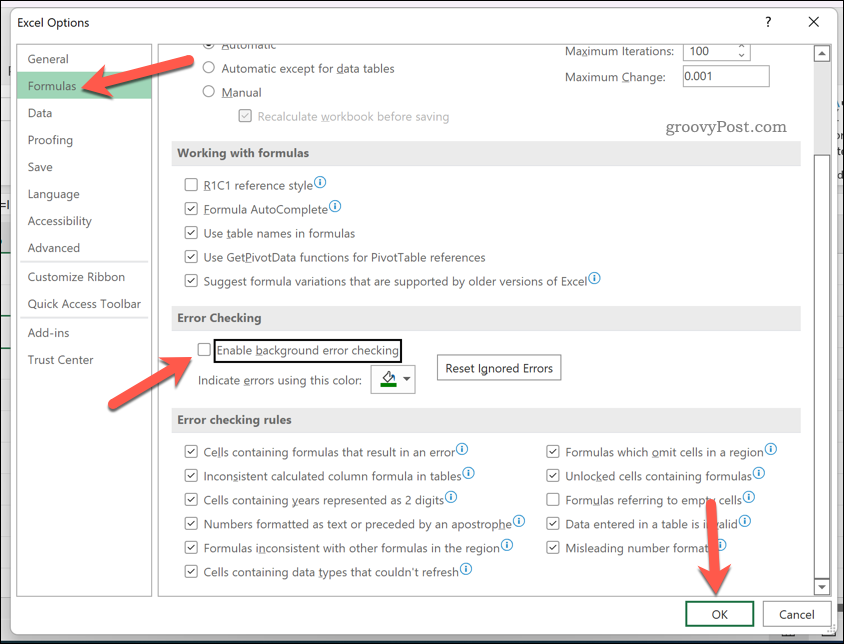
Microsoft Excel'deki Sorunları Çözme
Yukarıdaki adımları izlediyseniz, bir Excel elektronik tablosundaki tüm hataları yok sayabilmeniz gerekir. Excel'de bir sorunu çözmek her zaman mümkün olmasa da, onu görmenize gerek yoktur. EĞERHATA iyi çalışıyor, ancak hızlı bir düzeltme istiyorsanız, hata raporlamayı her zaman tamamen devre dışı bırakabilirsiniz.
Excel güçlü bir araçtır, ancak yalnızca düzgün çalışıyorsa. Aşağıdaki durumlarda daha fazla sorun gidermeniz gerekebilir: Excel çökmeye devam ediyor, ancak bir güncelleme veya yeniden başlatma genellikle sorunu çözecektir.
eğer bir Microsoft 365 aboneliği, ayrıca deneyebilirsiniz Office yüklemenizi onarma. Dosya hatalıysa, deneyin belge dosyalarınızı onarma yerine.
Windows 11 Ürün Anahtarınızı Nasıl Bulunur?
Windows 11 ürün anahtarınızı aktarmanız veya yalnızca temiz bir işletim sistemi yüklemesi yapmanız gerekiyorsa,...
Google Chrome Önbelleği, Çerezler ve Tarama Geçmişi Nasıl Temizlenir?
Chrome, çevrimiçi tarayıcı performansınızı optimize etmek için tarama geçmişinizi, önbelleğinizi ve çerezlerinizi depolama konusunda mükemmel bir iş çıkarır. Onun nasıl...
Mağaza İçi Fiyat Eşleştirme: Mağazada Alışveriş Yaparken Çevrimiçi Fiyatlar Nasıl Alınır
Mağazadan satın almak, daha yüksek fiyatlar ödemeniz gerektiği anlamına gelmez. Uygun fiyat garantisi sayesinde alışverişlerinizde online indirimlerden yararlanabilirsiniz...
Dijital Hediye Kartı ile Disney Plus Aboneliği Nasıl Hediye Edilir
Disney Plus'tan keyif alıyorsanız ve bunu başkalarıyla paylaşmak istiyorsanız, Disney+ Gift aboneliğini nasıl satın alacağınız aşağıda açıklanmıştır...